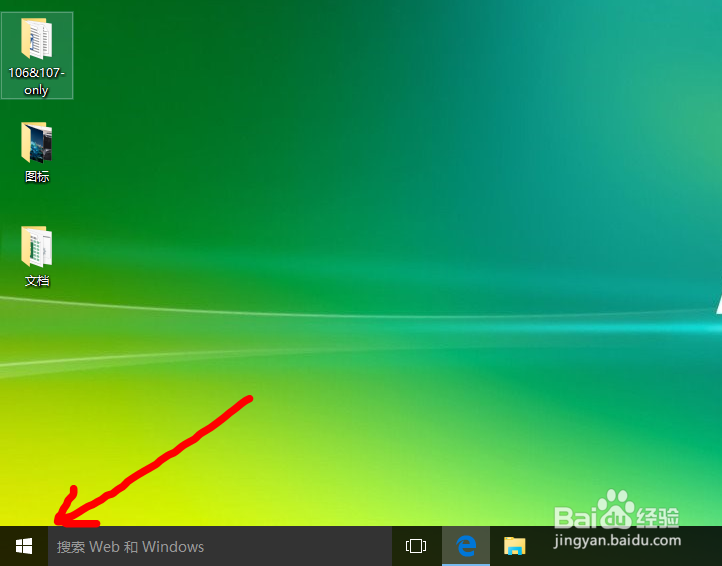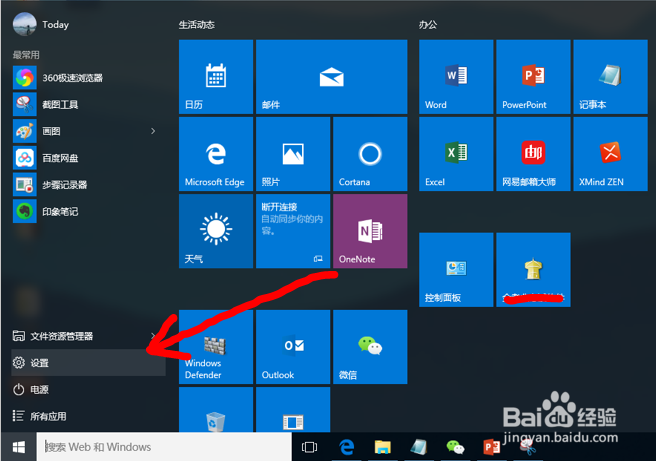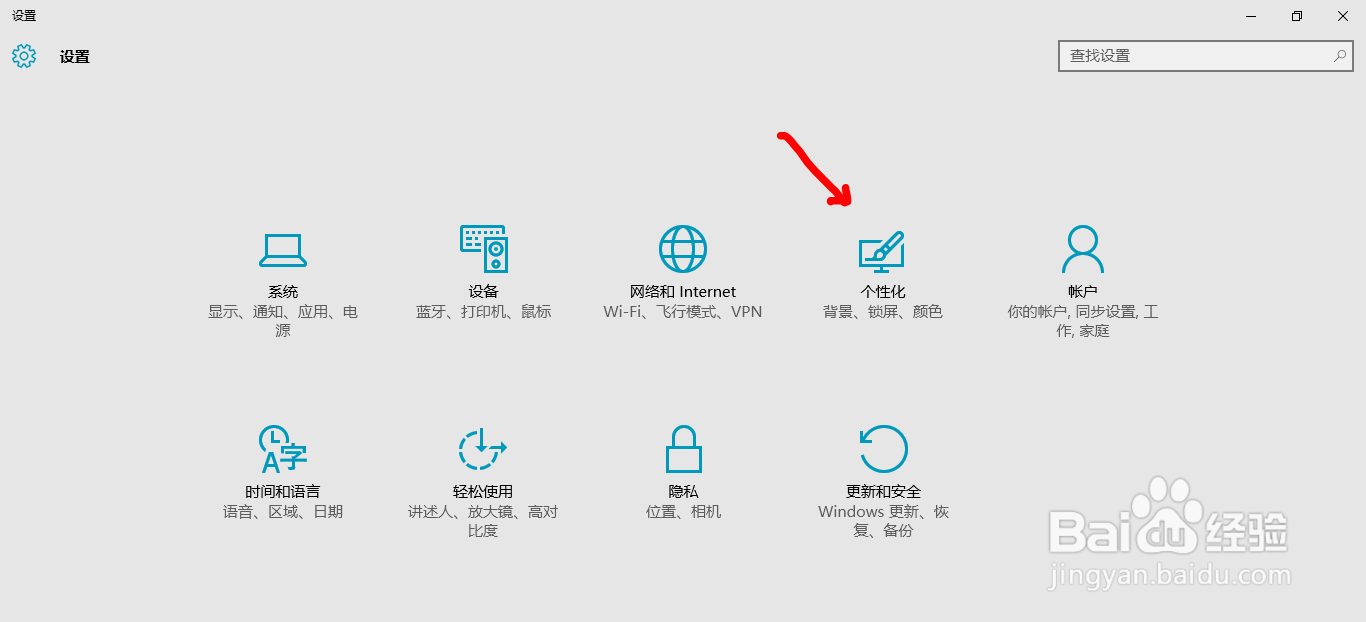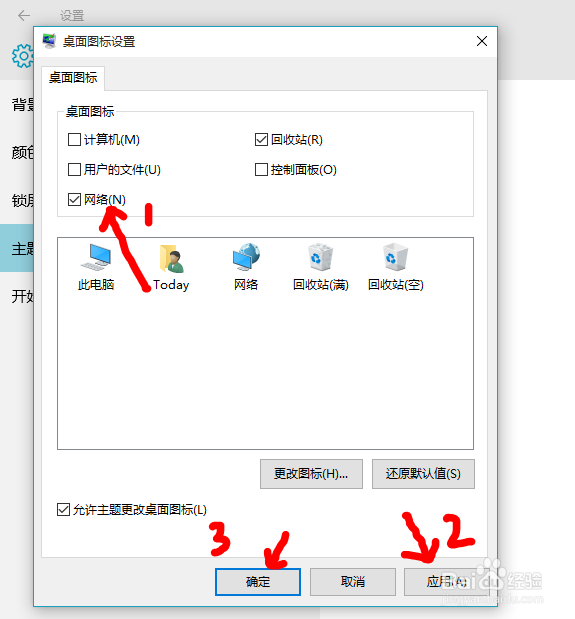Win10电脑怎么打开隐藏的“网上邻居”这项功能
1、第一步:按Win系统键按下键盘上的win系统键,或者鼠标点击系统图标,如图所示。
2、第二步:打开【设置】如图所示,点击左下角的【设置】图标。
3、第三步:打开【个性化】如图所示,在选项中点击【个性化】图标。
4、第四步:打开桌面图标设置1.如图一所示,点击【主题】;2.打开【桌面图标设置】。
5、第五步:打开“网上邻居”选项1.如图一所示,勾选【网络】,点击确定和应用;2.如图二所示,予磴颠靥桌面上就多了一个“网络”的图标,这就是以前XP、Win7系统的网上邻居。
声明:本网站引用、摘录或转载内容仅供网站访问者交流或参考,不代表本站立场,如存在版权或非法内容,请联系站长删除,联系邮箱:site.kefu@qq.com。
阅读量:49
阅读量:34
阅读量:82
阅读量:30
阅读量:36